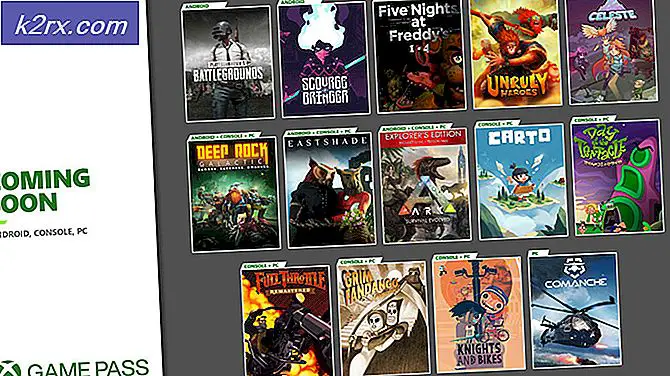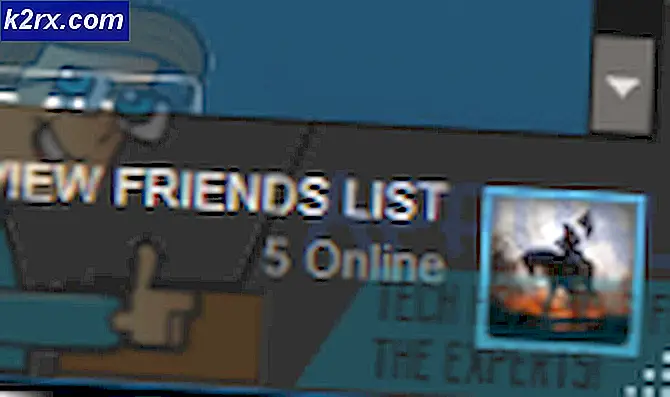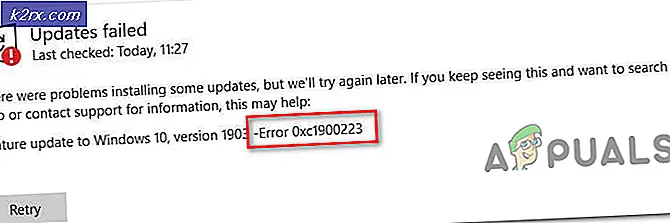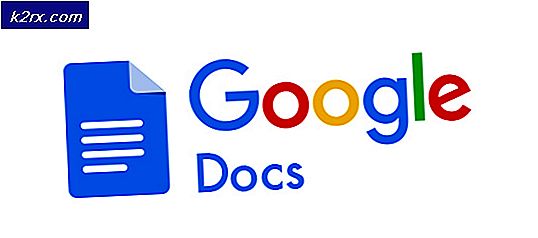Bagaimana Mengatasi Tautan yang Tidak Terbuka di Slack?
Slack gagal untuk membuka link di sebagian besar pesan saat ada masalah dengan preferensi browser Anda di aplikasi atau penginstalan Slack sendiri tidak tepat (terutama di Ubuntu) yang tidak mendukung pengalihan URL.
Ada dua kasus di mana pengguna mungkin mengalami masalah ini; satu tempat pengguna menggunakan aplikasi web dan lainnya tempat mereka menginstal aplikasi desktop. Lebih lanjut, masalah ini terlihat di hampir semua sistem operasi yang didukung yaitu Windows, macOS, dan Linux. Sama halnya dengan perangkat seluler. Pada artikel ini, kami akan menargetkan semua sistem operasi dan platform dan memperbaiki masalah Slack tidak membuka tautan di browser default Anda.
Apa yang menyebabkan Slack tidak Membuka Tautan?
Meskipun setiap sistem operasi / platform memiliki penyebabnya masing-masing, beberapa di antaranya umum di antara semuanya. Berikut beberapa dari mereka yang terdaftar:
Sebelum memulai, pastikan Anda memiliki kredensial Slack Anda karena Anda akan diminta untuk masuk lagi. Selain itu, pastikan Anda memiliki akses administratif di komputer.
Prasyarat: Koneksi Internet Yang Stabil
Koneksi internet yang stabil adalah prasyarat dari proses pemecahan masalah. Di sini, Anda harus memastikan bahwa Anda menggunakan file aktif koneksi yang bukan untuk umum (ada di rumah sakit dan kantor). Coba buka Slack di perangkat lain juga dan coba akses internet.
Jika Anda yakin memiliki koneksi internet yang stabil, baru lanjutkan dengan solusi. Jika tidak, beralihlah ke jaringan lain dan coba lagi (hotspot seluler untuk tujuan pemecahan masalah sepertinya ide yang bagus).
Solusi 1: Mengubah Browser Default di Slack
Slack, seperti semua aplikasi perpesanan lainnya, memiliki preferensi. Preferensi ini menentukan bagaimana aplikasi akan berperilaku dalam skenario dan kasus penggunaan yang berbeda. Setiap kali Anda mengklik tautan di dalam Slack, aplikasi mencari browser default yang diatur dalam preferensinya dan membuka halaman web di dalamnya.
Biasanya, halaman web Sebaiknya terbuka terlepas dari browser mana mereka disetel tetapi jika preferensi tidak disetel, tidak ada tautan yang akan terbuka. Di sini, di solusi ini, kami akan menavigasi ke pengaturan aplikasi dan mengubah perilaku browser default Slack.
Di sini kami akan mendemonstrasikan cara mengubah browser default di Android.
- Luncurkan Slack dan klik tiga titik hadir di sisi kanan atas layar. Sekarang, pilih Pengaturan.
- Setelah Anda berada di pengaturan, klik Maju.
- Lanjut, beralih pilihan Buka halaman web di aplikasi.
- Simpan perubahan dan keluar. Mulai ulang Slack lalu periksa apakah Slack membuka tautan Anda atau tidak.
catatan: Perlu dicatat bahwa browser default yang dipilih Slack adalah browser default yang diatur di sistem operasi Anda. Jika Anda ingin mengubah browser yang membuka tautan, Anda dapat mengubah browser default. Anda dapat melihat artikel kami tentang Cara menyetel Chrome sebagai browser default.
Solusi 2: Menghapus Cache di Browser
Solusi kedua yang akan kami lakukan adalah membersihkan cache browser yang membuka tautan. Cache adalah komponen kerja utama dari browser apa pun dan memainkan peran penting dalam menyimpan preferensi dan beberapa pengaturan sementara browser.
Jika cache rusak di browser Anda, itu mungkin berperilaku aneh dan menyebabkan Slack tidak membuka tautan atau membukanya tetapi dengan penundaan yang sangat besar. Berikut adalah metode bagaimana Anda dapat menghapus cache di Chrome. Anda dapat mengikuti langkah-langkah serupa jika Anda menggunakan browser lain.
- Buka browser Chrome Anda dan ketik "chrome: // pengaturan”Di kotak dialog dan tekan Enter. Ini akan membuat setelan browser terbuka.
- Sekarang gulir ke bagian bawah halaman dan pilihMaju.
- Setelah menu Lanjutan diperluas, di bawah bagian "Privasi dan Keamanan", klik "Menghapus data pencarian”.
- Menu lain akan muncul mengkonfirmasikan item yang ingin Anda hapus beserta tanggalnya. Pilih "Sepanjang waktu", Centang semua opsi, dan klik"Menghapus data pencarian”.
- Setelah menghapus cookie dan data penjelajahan, restart komputer Anda sepenuhnya. Sekarang coba buka Reddit dan lihat apakah kesalahan masih berlanjut.
Solusi 3: Mengubah Konfigurasi Google Chrome
Hal lain yang kami temukan adalah konfigurasi Google yang salah terkait Chrome. Ini ditargetkan untuk penginstalan Linux di mana setiap konfigurasi dalam parameter singkat dalam satu atau dua baris. Biasanya, ini disetel ke nilai default yang ditetapkan sebelumnya saat aplikasi diinstal. Nilai default ini terkadang mungkin bertentangan dengan komputer Anda dan karenanya menyebabkan beberapa kesalahan. Di sini, kami akan mengubah konfigurasi ini dan melihat apakah ini memperbaiki masalah.
- Buka File Explorer dan buka file berikut:
$ HOME / .local / share / application / google-chrome.desktop
- Sekarang, temukan baris berikut dan ganti dengan yang tercantum di bawah ini:
Jalankan = / opt / google / chrome / chrome Exec = / opt / google / chrome / chrome% U
- Simpan file yang baru saja Anda ubah dan restart komputer Anda. Sekarang coba luncurkan Slack dan lihat apakah masalah teratasi untuk selamanya.
Solusi 4: Menginstal Ulang Slack (Windows)
Sebagai upaya terakhir, jika Slack masih tidak berfungsi dengan baik dan tidak membuka tautan di browser, kami dapat mencoba memasangnya kembali. Kami menemukan masalah dalam sistem operasi Windows di mana instalasi Slack entah bagaimana menjadi rusak setelah menginstal pembaruan Windows atau ketika memindahkan file instalasi ke / dari drive lain. Di sini, di solusi ini, kami akan menavigasi ke manajer aplikasi dan kemudian uninstall Kendur. Kemudian Anda dapat menavigasi ke situs web resmi dan menginstal versi terbaru dari sana.
- Tekan Windows + R, ketik “appwiz.cpl”Di kotak dialog dan tekan Enter.
- Setelah berada di manajer aplikasi, cari Slack. Klik kanan padanya dan pilih Copot pemasangan.
- Nyalakan ulang komputer Anda sepenuhnya setelah mencopot pemasangan aplikasi. Sekarang navigasikan ke situs web resmi Slack dan unduh versi terbaru.
- Klik kanan pada file yang dapat dieksekusi, pilih Jalankan sebagai administrator. Sekarang periksa apakah masalah sudah teratasi.
Anda juga dapat mencoba mengatur ulang Slack jika Anda telah menginstalnya dari Microsoft store. Di bawah ini adalah prosedurnya:
- Klik kanan pada ikon Windows dan kemudian pilih Pengaturan.
- Setelah di Pengaturan, klik subkategori Aplikasi.
- Sekarang, semua aplikasi yang diinstal di komputer Anda akan terdaftar di sini. Cari Slack dan buka entri nya. Anda kemudian dapat memilih Setel ulang untuk mengatur ulang aplikasi sepenuhnya. Pastikan Anda memulai ulang komputer Anda sebelum meluncurkannya lagi.
Solusi 5: Menginstal Ulang Slack (Linux)
Di sini, kita akan melihat cara menginstal ulang Slack di mesin Linux Anda. Di sini, jika Anda telah menginstal Linux menggunakan Perangkat Lunak Ubuntu, pertama-tama kami akan menghapusnya dari sana dan kemudian menginstal Slack setelahnya secara manual. Ikuti langkah-langkah di bawah ini:
- Arahkan ke Toko Perangkat Lunak Ubuntu dan uninstall instalasi Slack saat ini.
- Kemudian, navigasikan ke situs web unduhan resmi Slack dan unduh versi yang sesuai dengan OS Anda.
- Setelah diunduh, instal paket menggunakan perintah berikut:
sudo dpkg -i slack-desktop - *. deb
- Restart komputer Anda sepenuhnya. Masuk menggunakan kredensial Anda dan kemudian periksa apakah masalah telah teratasi untuk selamanya.